Что такое электронный кошелёк и как его завести?
Электронный кошелек – это компьютерная программа, которая позволяет пользователю хранить электронные деньги и производить с их помощью безналичные расчеты в интернете. Электронный кошелек по сути является аналогом банковского счета.
Сегодня для тех, у кого еще нет таких электронных кошельков хочу провести небольшую инструкцию как их завести. Для тех, кто зарегистрирует такие электронные кошельки, будет проще обмениваться небольшими суммами для начала, а потом и покрупнее.
Например чтобы завести электронный кошелек Qiwi всегда используется при оплате за заказ выписки из ЕГРН в Росреестре или Яндекс Деньги, кошелек для оплаты при покупке книг в интернет магазинах, а WebMoney кошелек вообще требуют многие зарубежные интернет сайты, одни из известных Ebaytoday и Ozon.
Здесь, в заметке будет описание киви (Qiwi) кошелька, Яндекс Деньги и вебмани (webmoney). Все они позволяют рассчитываться за покупку, пополнять, переводить, накапливать, а также производить денежные операции в электронной форме при бизнес контексте.
Как создать электронный кошелёк Киви, регистрация бесплатно
Qiwi кошелек создается в своей платформе, которая сегодня сильно популярна, дает максимально упрощенную форму, но защищенный личный счет в виде личного кабинета. Кошелек здесь открывается по номеру телефона, но счет будет выглядеть так — «9373456758″.
Достаточно будет после регистрации поменять пароль выданный автоматически киви и сохранить его в защищенном месте. Переводы между такими же счетами Киви будет без комиссий, а на другие сервисы и счета, например банковские, большие. Из-за популярности, киви сегодня откровенно наглеет по комиссиям за перевод!
При создании электронного кошелька киви не нужен паспорт, достаточно точно проследить инструкцию по созданию Киви кошелька: для этого надо перейти на сайт киви, в первой странице видны кнопки “создать кошелек”.
1. Нажать на [Создать кошелек]:
2. Появится окошко, где необходимо ввести свой номер телефона с +7 (в международном формате), подтвердить что вы не робот и нажать на [Продолжить]:
org/ImageObject»>3. После, надо ввести код из смс в телефоне и [Продолжить]
4. Теперь придумать пароль для входа и нажать [Зарегистрироваться]:
QIWI кошелек заведен, теперь можно пополнять и переводить деньги на такие же QIWI кошельки, если есть у знакомых или переводить в счет оплаты за покупку каких либо товаров и услуг.
Как открыть электронный кошелек Яндекс Деньги
1. Так же переходим на сайт кошелька для создания Яндекс Деньги, после которого жмем на [Создать кошелек]
2. Во вкладке Новый кошелек в Яндекс Деньгах вводим нужные данные. Логин и пароль, система дает понять, что если логин занят кем то, то нужно вводить с небольшим изменением.
Рекомендую не давать сложные логины, а вот пароль желательно усложнить и сохранить себе в блокнот. Также имейте в виду, логин созданный в кошельке Яндекс Деньги, будет логином электронной почты в Яндекс (прим. [email protected]).
Также имейте в виду, логин созданный в кошельке Яндекс Деньги, будет логином электронной почты в Яндекс (прим. [email protected]).
В самом низу, в последнем окошке вводим номер телефона, обязательно +79… (в м/ф) и нажимаем [Создать кошелек] и ожидаем на свой телефон подтверждающий смс код.
3. Потом, как создали кошелек Яндекс Деньги, вам предоставляется специальный счет из 15 цифр, начало с цифрами 4100 …
Все условия по комиссиям и возможности использования кошелька Яндекс Деньги, надо постепенно изучать и варианты переводов определяется исходя из потребностей, куда вам переводить средства.
Думаю, данный кошелек вам нужен именно для перевода средств в другой кошелек Яндекс Деньги, либо для оплаты товаров или благотворительностей! Функциональность Яндекс кошелька широкая, он подходит как профессионалам, так и простым людям.
Как создать электронный кошелек Вебмани (webmoney)
Чтобы завезти, перейти на сайт вебмани (webmoney).
1. Нажимаем, как в изображении [Регистрация].
2. Как указано в изображении отмечаем, что регистрируемся в первые и жмем ниже [Далее]
3. Теперь нужно ввести номер телефона, ниже капча (цифры на картинке) и [Продолжить]
4. Теперь нужно подтвердить код из смс сообщения отправленного на телефон, ввести его в окошечко и ниже нажать [Продолжить].
5. Далее придумываем пароль из латинских (английских) букв и цифр, ниже вводим их повторно для подтверждения правильности ввода, дальше жмем [Продолжить].
Вот уже и зарегистрирован кошелек WebMoney, c права есть 14 значный номер, это Ваш счет WMID, но система спрашивает новую форму электронного кошелька, а именно в Российских рублях, пригодный для тех же переводов.
Вы в праве отказаться или завести себе еще WMR счет и на этом завершить. Его можно и позже завести, но рекомендую его сейчас доделать и вписать в свой блокнот все пароли и логины с номерами всех счетов, что решили насоздавать. Нажимаете [Да]
6. Нажимаете [WMR — эквивалент RUB]
7. Следует принять пользовательское соглашение, поставить галочку я согласен и нажать на [Продолжить].
Итого зарегистрирован дополнительный рублевый счет из символов R и номера из 12 цифр.
Думаю данная статья будет полезным, чтобы завести себе такие электронные кошельки как Qiwi, ЯД, WebMoney и начать пользоваться электронными переводами денег.
Ведь, цифровизация кроме как «порабощения людей», все таки, еще позволяет создавать удобство для быстрых и бытовых нужд, для мелких переводов, упростить небольшие задачи нашего бытового мира.
Но, по мере роста оборота, кто будет чаще и больше пользоваться данными электронными кошельками, они еще помогают зарабатывать дополнительные деньги, кроме создания собственных интернет ресурсов это еще возможность стать представителем WebMoney например или помогать доставлять пластиковые карты от Qiwi кошелька и Яндекс Деньги.
В завершение
На этом завершаю эту короткую инструкцию, по созданию самых популярных электронных кошельков, которые позволяют осуществлять удобные переводы, покупки товаров и услуг. Пользуйтесь на здоровье, для собирающихся заниматься электронной коммерцией, эти кошельки нужны обязательно.
Поделитесь пожалуйста, если заметка стоит своего просвещения в общественность, тем более за это имеется розыгрыш за репост статьи, условия здесь. Подписывайтесь на , всем удачи и до скорой встречи!
Создать вебмани кошелек быстро, легко и бесплатно
WordPress » Интернет » Как создать вебмани кошелек
Автор Денис Иванов На чтение 3 мин Просмотров 341 Опубликовано Обновлено
Webmoney — одна из самых популярных платежных систем в сети интернет. Используется везде, где на сайтах нужно что-нибудь оплачивать. Управлять своими кошельками можно на сайте системы, на компьютере и даже на мобильном телефоне. Для этого нужно всего лишь создать вебмани кошелек.Вот, что она может вкратце:
Используется везде, где на сайтах нужно что-нибудь оплачивать. Управлять своими кошельками можно на сайте системы, на компьютере и даже на мобильном телефоне. Для этого нужно всего лишь создать вебмани кошелек.Вот, что она может вкратце:
Содержание
- Как быстро создать вебмани кошелек
- Сервис авторизации E-num
- Как скачать вебмани кипер классик с официального сайта
- Регистрация пройдена успешно
Как быстро создать вебмани кошелек
В этом разделе расскажу, как завести вебмани кошелек бесплатно и быстро.
Идем на официальный сайт платежной системы. В верхней части страницы жмем на оранжевую кнопку «Регистрация».
Вводим номер телефона с кодом страны.
Вводим персональные данные и внизу соглашаемся с обработкой наших данных. Без согласия дальнейшая регистрация не возможна.
Дальше необходимо подтвердить номер телефона. На него придут смс с кодом, который нужно ввести в поле.
Далее система предложит вам придумать пароль.
Не забудьте его себе записать. Так же для хранения паролей просто великолепно подходит программа Roboform, о которой на моем блоге есть обзорная статья.
Создаем необходимые валюты. На скрине вариант долларового кошелька. Если нажать на треугольник, то в выпадающем списке можно выбрать нужную валюту. Таким образом можно wmr кошелёк создать. Если wmz — аналог доллара, wmr уже рублевый кошелек. Принимаем соглашение.
Регистрация закончена. Для создания нескольких валют жмем на плюсик справа от слова «финансы».
Сервис авторизации E-num
Для авторизации в своих продуктах webmoney рекомендуют в приоритетном плане использовать сервис E-num. На мобильный телефон устанавливается программа, которая на число-вопрос выдаст вам число-ответ, которое нужно будет ввести в нужное поле.
Для этого так же нужно зарегистрироваться. Сделать это так же просто, как создать вебмани кошелек.
Сделать это так же просто, как создать вебмани кошелек.
На главной странице webmoney жмем зеленую кнопку «Вход».
Вводим данные своего аккаунта в webmoney.
На этом экране жмем на ссылку «Настрой».
На мобильный телефон придет смс с кодом, который надо ввести в соответствующее поле. Дальше на этой странице жмем ссылку на версию программы для операционной системы вашего мобильного телефона. Устанавливаем программу и активируем ее.
Запускаем на своем мобильном программу. Выбираем раздел авторизации на сайте. Забиваем число-вопрос и получаем число-ответ. Жмем «продолжить». Все, вы достигли цели.
Как скачать вебмани кипер классик с официального сайта
Описанный выше способ использования webmoney подразумевает заход на сайт. Существует так же программа под названием Keeper WinPro (Classic). Пользоваться ей удобнее, чем через сайт. Однако для ее использования вы должны получить формальный аттестат в системе webmoney. При регистрации ваш аккаунт по умолчанию имеет аттестат псевдонима. Скачать Keeper WinPro (Classic) для windows можно на этой странице.
Скачать Keeper WinPro (Classic) для windows можно на этой странице.
Регистрация пройдена успешно
Теперь и вы смогли создать вебмани кошелек. Ничего сложного. Пользуйтесь на здоровье.
С уважением Денис Иванов, автор блога dendrblog.ru
( Пока оценок нет )
Поделиться с друзьями
WebMoney Keeper в App Store
Описание
WebMoney теперь всегда с вами!
— Контролируйте баланс своих кошельков и движение денежных средств
— Выставляйте счета, отправляйте и получайте WebMoney
— Пополняйте карту или банковский счет* с кошелька и наоборот
— Общайтесь с друзьями в защищенном чате
— Делитесь своими фотографиями, аудио и другими файлами
— Ваши средства всегда под защитой
В целях безопасности приложение может использовать для определения вашего местоположения.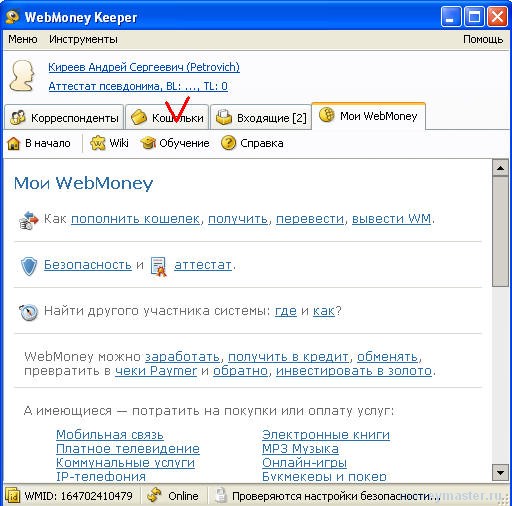 Если приложение будет запущено из ранее неизвестного места, на сервере могут быть предприняты действия, которые сохранят ваш аккаунт и средства.
Если приложение будет запущено из ранее неизвестного места, на сервере могут быть предприняты действия, которые сохранят ваш аккаунт и средства.
* Вам необходимо будет привязать карту или банковский счет на специальном сайте
Версия 5.0.15
Улучшения пользовательского интерфейса
исправления ошибок
Рейтинги и обзоры
14 оценок
РС
Поддержка мобильного устройства iPhone 5s
Иллюминаты
Подаю заявку, прошел через личный кабинет. И все, что я видел, это мигающий треугольник с одним глазом.
Я не хочу иметь никаких связей ни с каким тайным обществом. С этим я ушел.
Ой извините! Мы не хотели вас пугать! WMZ является эквивалентом доллара США. Мы только что использовали символ с однодолларовой купюры.
Разработчик, ООО «ВЕБМАНИ.РУ», указал, что политика конфиденциальности приложения может включать обработку данных, как описано ниже. Для получения дополнительной информации см. политику конфиденциальности разработчика.
Данные не собираются
Разработчик не собирает никаких данных из этого приложения.
Методы обеспечения конфиденциальности могут различаться в зависимости, например, от используемых вами функций или вашего возраста. Узнать больше
Информация
- Провайдер
- ВЕБМАНИ.РУ, ООО
- Размер 1 megabytes»> 330,1 МБ
- Категория
- Финансы
- Возрастной рейтинг
- Авторское право
- © ЗАО «Вычислительные силы»
- Цена
- Бесплатно
- Тех. поддержка
- политика конфиденциальности
Опоры
Еще от этого разработчика
Вам также может понравиться
Покупки и платежи | Поддержка Скайпа
- Начало работы
- Звонки
- Видео
- Учетная запись и платежи
- Сообщения
- Все остальное
- Учетная запись и профиль
- Делитесь и взаимодействуйте
- Покупки и платежи
- Номер Skype
- Подписки
- Кредит в Skype
- Способы оплаты
- Возврат
- Отправить деньги
- Конфиденциальность и безопасность
- Устранение неполадок
Microsoft приостановила новые покупки Skype в России и Беларуси.
 Это включает в себя покупку новых подписок Skype, номеров Skype, кредита Skype и подарков…
Это включает в себя покупку новых подписок Skype, номеров Skype, кредита Skype и подарков…В соответствии с японскими правилами, вступившими в силу 12 июня 2023 г., когда вы запрашиваете номер Skype в Японии, вам необходимо пройти поток проверки в…
С 15 мая 2019 г. новое постановление Европейского союза ограничивает цены на звонки и SMS для пользователей Skype, проживающих в Европейской экономической зоне (ЕЭЗ), в соответствии с…
Онлайн-кошелек — это способ оплаты, который позволяет вам быстро и легко оплачивать счет в Skype и другие продукты Skype, не делясь своими финансовыми…
Блокировка нежелательных вызовов — это функция, которая помогает заблокировать ваш номер Skype от получения нежелательных спам-звонков. Его можно использовать бесплатно, и самое приятное то, что вы получите…
Новая политика Резервного банка Индии (RBI), вступающая в силу 1 октября 2021 г. в отношении авторизации повторяющихся платежей, означает, что любые существующие автоматические повторяющиеся платежи.
 ..
..Номер Skype — это второй номер телефона, привязанный к вашей учетной записи Skype, что позволяет вам отвечать на входящие звонки в приложении Skype в любом месте. Люди могут…
Есть два способа приобрести подписку в Skype: в приложении Skype и в Интернете. Важно: если вы находитесь в Индии и ваш автоматический платеж не работает, это…
Нет, номера Skype и подписки связаны с учетной записью Skype, которая использовалась для первоначальной покупки. Поэтому передать эти… 9 невозможно.0005
Существует множество способов оплаты таких продуктов Skype, как кредит в Skype, подписки и номера Skype. Чтобы узнать, как вы можете оплачивать продукты Skype в…
Подписки Skype — это покупки, которые будут автоматически продлеваться до тех пор, пока вы их не отмените. Подписки должны быть отменены как минимум за три дня до продления…
Да! При наличии соответствующих условий возмещение средств Skype осуществляется в соответствии с нашей политикой возврата средств, изложенной в Условиях использования Skype.

Подписки * — это ежемесячные тарифные планы, которые позволяют совершать неограниченные или фиксированные звонки на стационарные телефоны (и мобильные телефоны, где это применимо). Подписка — это здорово…
Важно! Если вы находитесь в Индии и ваш автоматический платеж не работает, это может быть связано с новыми правилами, вступившими в силу с 1 октября 2021 года. Узнайте больше об этом изменении…
Вы можете отменить подписку на свой номер Skype в любое время. Важно! Если вы приобрели свой номер Skype на iPhone или iPad, вы можете отменить подписку и…
Счета с НДС и налогом на товары и услуги доступны только для следующих…
Онлайн или в магазине — легко получить небольшую сумму на счете в Skype и платить по ходу дела. Выберите свою страну, чтобы увидеть список наших…
Важно: Эта статья относится к ежемесячным отчетам, которые отличаются от счетов-фактур по НДС.
 Счета-фактуры НДС в настоящее время доступны в некоторых странах. Узнать…
Счета-фактуры НДС в настоящее время доступны в некоторых странах. Узнать…Skype должен взимать налог на добавленную стоимость (НДС) или налог на товары и услуги (GST) за продукты, приобретенные клиентами Skype в определенных странах. Чтобы убедиться…
Skype стремится предоставить вам низкие тарифы на звонки. Мы регулярно проверяем наши подписки, чтобы убедиться, что мы даем нашим клиентам наилучшую ценность….
Если вы заметили, что Skype снимает средства с вашей кредитной или дебетовой карты, проверьте эти сценарии, чтобы определить причину: совершили покупку в Skype? Чтобы проверить…
Вы можете просмотреть остаток на счете в Skype и историю покупок прямо из своего профиля. Прежде чем начать, убедитесь, что вы вошли в правильный Skype…
Этот FAQ содержит инструкции о том, как распределять подписки между вашими участниками и отменять подписки. Выполните следующие действия, чтобы распределить новые подписки или.
 ..
..Ваучеры и карты предоплаты Skype — это электронные ваучеры, которые продаются в различных торговых точках. Вы можете использовать их, чтобы пополнить свой счет в Skype или сделать…
Войдите в свою учетную запись. Прокрутите вниз до раздела «Сведения об учетной записи» и в разделе «Выставление счетов и платежей» выберите «История покупок». Примечание: если вы…
Чтобы защитить наших клиентов от мошенничества, мы устанавливаем лимиты на приобретение средств на счете в Skype, подарков на счете в Skype и подписок. Если ваш платеж был отклонен, не…
Да. Оплачивать такие продукты Skype, как подписки, кредитной или дебетовой картой очень просто. Готовы узнать больше?Как проверить статус моего Skype…
Подписки — это тарифные планы на один, три или 12 месяцев, которые позволяют совершать звонки с ограничением по минутам или без ограничений* в определенные страны, поэтому подписка это…
При покупке подписки на Microsoft 365 Family или Microsoft 365 Personal ваша покупка включает 60 минут бесплатных звонков Skype на мобильные и стационарные телефоны каждые.
 .. пожалуйста, свяжитесь со службой поддержки Skype и укажите точную дату и время вашего звонка. Мы…
.. пожалуйста, свяжитесь со службой поддержки Skype и укажите точную дату и время вашего звонка. Мы…Чтобы звонить по международным номерам из Skype, вам потребуется немного денег на счете в Skype или подписка. Узнайте больше о том, как набрать международный номер. Если…
Проверьте свою проблему в следующей таблице, чтобы узнать, почему ваша подписка не работает: Решение проблемы Когда я пытаюсь…
Да, с номером Skype люди могут со стационарного или мобильного телефона, и вы можете ответить на звонок в Skype. Это здорово, если у вас есть друзья, семья или…
Skype не предлагает возмещение за предоплаченные карты или ваучеры, приобретенные в розничных магазинах. Некоторые магазины предлагают возврат средств — вы можете попробовать вернуть предоплату…
Boleto Bancário — это один из самых популярных онлайн/оффлайн способов оплаты в Бразилии, который позволяет вам оплачивать счета в Skype и подписки.
 Вы не можете…
Вы не можете…Если у вас более одной учетной записи Skype, вы можете отправить себе в подарок часть средств на счете в Skype с любой из ваших учетных записей. Вам просто нужно добавить…
paysafecard — это карта предоплаты, которую можно использовать для оплаты кредита в Skype и других функций Skype. Если вы использовали карту paysafecard для совершения транзакции в Skype,…
Код подтверждения карты или CVC* — это дополнительный код, напечатанный на вашей дебетовой или кредитной карте. С большинством карт (Visa, MasterCard, банковские карты и т.д.) это окончательный…
Webmoney — платежная система, позволяющая безопасно оплачивать продукты Skype, например, подписку на Skype. Вы можете использовать Webmoney для оплаты различными способами,…
Номера Skype доступны для покупки во многих странах и для любой учетной записи Skype. Проверьте один из следующих списков доступных стран по учетной записи.
 ..
..Ваш номер Skype имеет как международный код, так и код города, поэтому при звонке на него с мобильного или стационарного телефона взимается плата за местные и междугородние звонки. Тем не менее,…
Звонки между Skype и Skype бесплатны, но чтобы звонить из Skype на мобильный или стационарный телефон, вам понадобится небольшой счет в Skype или подписка. Цена, которую вы платите, зависит от…
Следующая таблица может помочь вам решить проблемы с оплатой продуктов Skype банковским переводом. Ищу инструкции по оплате через банк…
Деньги на счете в Skype — это удобный и простой способ оплаты платных функций Skype. С его помощью можно звонить на мобильные и стационарные телефоны и отправлять SMS…
Оплата разовым банковским переводом означает, что вы оплачиваете понравившийся продукт Skype в своем банке (лично, по почте). или по телефону или онлайн).
Вы можете использовать карту paysafecard для оплаты продуктов Skype без использования кредитной или дебетовой карты.
 Paysafecard — это предоплаченная карта, доступная в тысячах розничных продавцов…
Paysafecard — это предоплаченная карта, доступная в тысячах розничных продавцов…Пополнить счет в Skype можно двумя способами: в приложении Skype и в Интернете. Важно! Если вы находитесь в Индии и ваш автоматический платеж не прошел, это может быть связано с…
PayPal* метод онлайн-платежей, который позволяет вам быстро и легко покупать деньги на счете в Skype и другие продукты Skype, если они доступны, без необходимости делиться своими…
Skrill — это платежная система, позволяющая безопасно оплачивать продукты Skype. Вы можете использовать Skrill для оплаты кредитной картой, дебетовой картой, банковским переводом или вашим…
Войдите на страницу «Моя учетная запись Skype». Прокрутите страницу вниз и в разделе «Сведения об учетной записи» («Выставление счетов и платежи») выберите «Оплата…»
Банковский перевод — это один из многих способов оплаты продуктов и функций Skype. Следующие часто задаваемые вопросы помогут вам понять, в каком банке.
 ..
..Существует два способа подарить деньги на счете в Skype: купить ваучер Skype через Интернет или отправить кому-нибудь собственный счет на счете в Skype со своего баланса. Как мне это сделать? купи…
Пополнить счет в Skype легко в Skype Manager. Вы можете оплачивать кредит в Skype с помощью кредитной карты, PayPal, банковского обслуживания Sofort и многими другими способами. После того, как у вас есть…
Автоматическое пополнение баланса Skype добавляет ваш баланс Skype или Skype Manager, когда он становится ниже определенное количество. Чтобы включить или выключить автоматическое пополнение баланса:Skype от…
giropay — это система интернет-платежей в Германии, которая позволяет оплачивать кредит в Skype и другие функции Skype с помощью онлайн-переводов из вашего банка…
Если вы хотите перенести свой номер Skype, обратитесь к своему новому провайдеру напрямую, чтобы инициировать это.



 Это включает в себя покупку новых подписок Skype, номеров Skype, кредита Skype и подарков…
Это включает в себя покупку новых подписок Skype, номеров Skype, кредита Skype и подарков… ..
..
 Счета-фактуры НДС в настоящее время доступны в некоторых странах. Узнать…
Счета-фактуры НДС в настоящее время доступны в некоторых странах. Узнать…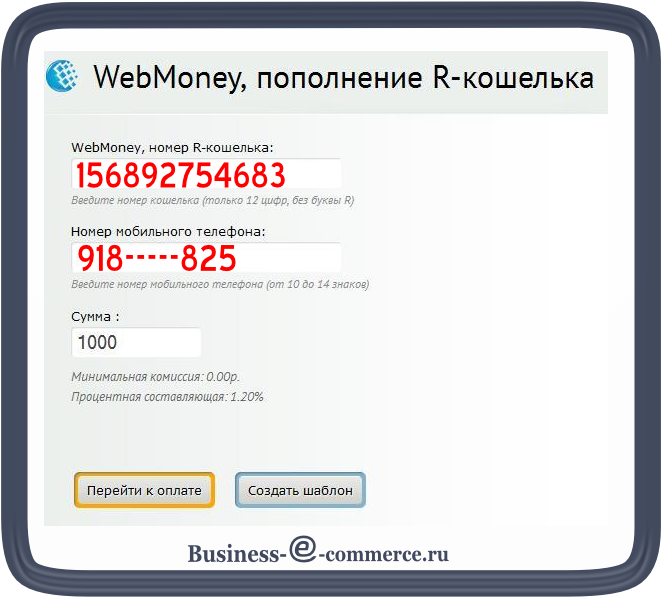 ..
.. .. пожалуйста, свяжитесь со службой поддержки Skype и укажите точную дату и время вашего звонка. Мы…
.. пожалуйста, свяжитесь со службой поддержки Skype и укажите точную дату и время вашего звонка. Мы… Вы не можете…
Вы не можете… ..
.. Paysafecard — это предоплаченная карта, доступная в тысячах розничных продавцов…
Paysafecard — это предоплаченная карта, доступная в тысячах розничных продавцов… ..
..